暖色調(diào),ps調(diào)出晨曦感覺的暖色調(diào)教程
時(shí)間:2024-03-07 16:31作者:下載吧人氣:36
最終效果

原圖

1、打開素材圖片,創(chuàng)建色相/飽和度調(diào)整圖層,對(duì)黃色,綠色進(jìn)行調(diào)整,參數(shù)設(shè)置如圖1,2,效果如圖3。這一步給圖片增加橙黃色,并把綠色轉(zhuǎn)為中性色。
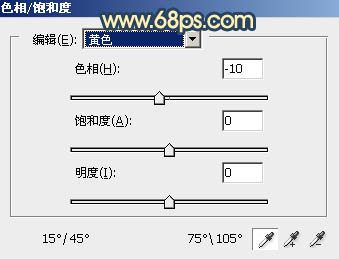
<圖1>
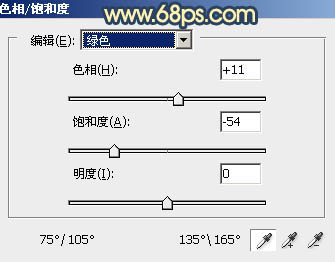
<圖2>

<圖3>
2、創(chuàng)建可選顏色調(diào)整圖層,對(duì)黃、綠、白進(jìn)行調(diào)整,參數(shù)設(shè)置如圖4 - 6,效果如圖7。這一步給圖片增加橙黃色。
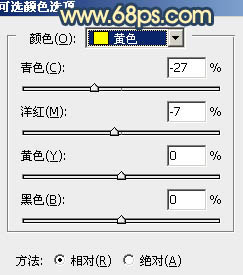
<圖4>
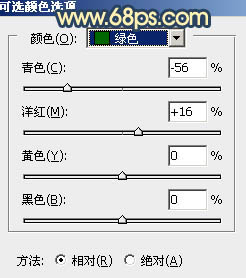
<圖5>
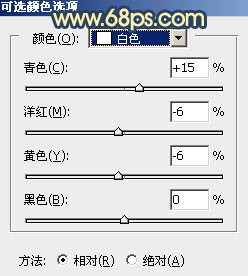
<圖6>
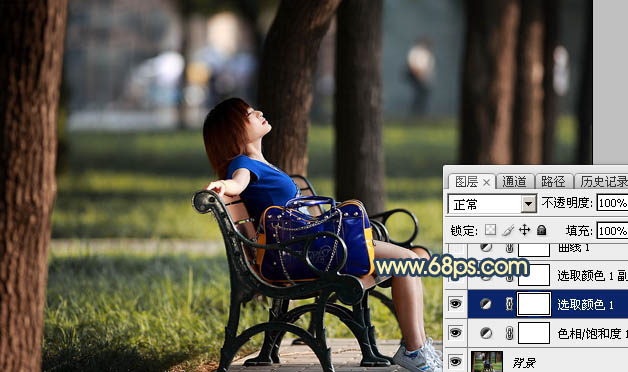
<圖7>
3、按Ctrl + J把當(dāng)前可選顏色調(diào)整圖層復(fù)制一層,效果如下圖。
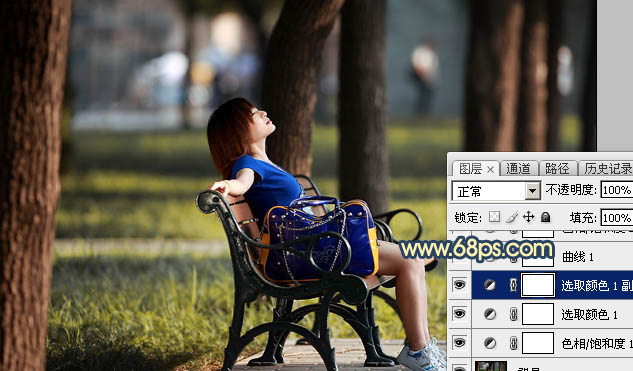
<圖8>
4、創(chuàng)建曲線調(diào)整圖層,對(duì)RGB、紅、綠、藍(lán)通道進(jìn)行調(diào)整,參數(shù)設(shè)置如圖9 - 12,效果如圖13。這一步主要給圖片暗部增加藍(lán)色,高光部分增加淡黃色。
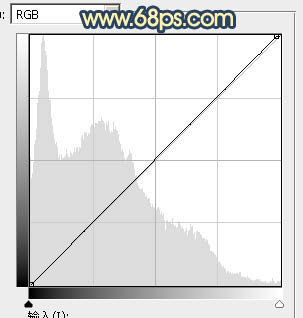
<圖9>
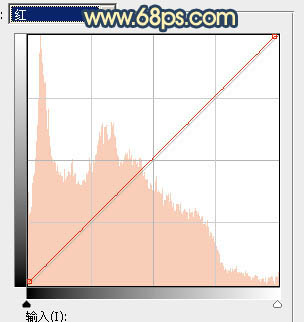
<圖10>
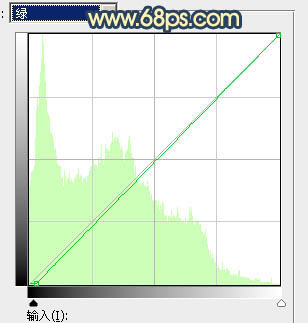
<圖11>
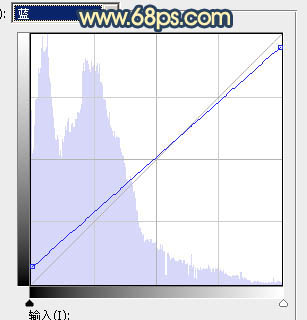
<圖12>
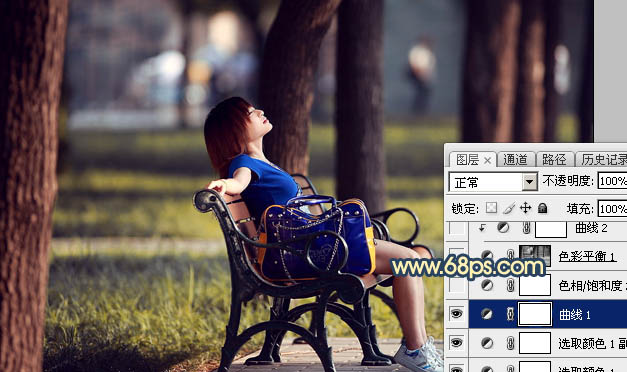
<圖13>
5、創(chuàng)建色相/飽和度調(diào)整圖層,對(duì)黃色進(jìn)行調(diào)整,參數(shù)及效果如下圖。這一步把圖片中的黃色調(diào)鮮艷一點(diǎn)。
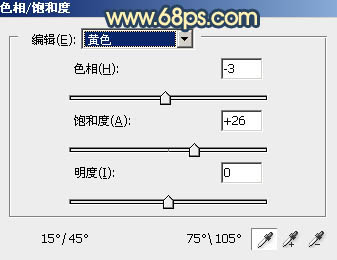
<圖14>
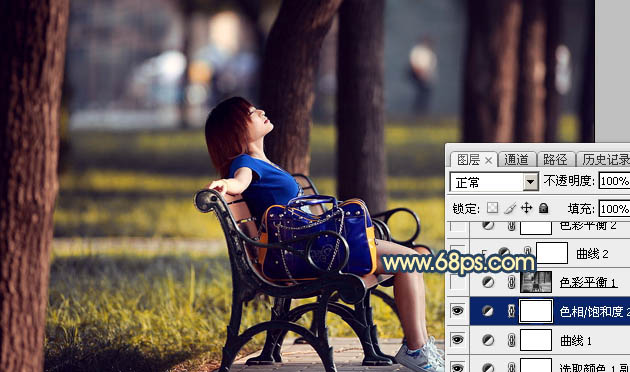
<圖15>
6、按Ctrl + Alt + 2 調(diào)出高光選區(qū),創(chuàng)建色彩平衡調(diào)整圖層,對(duì)中間調(diào),高光進(jìn)行調(diào)整,參數(shù)及效果如下圖。這一步給圖片增加淡黃色。
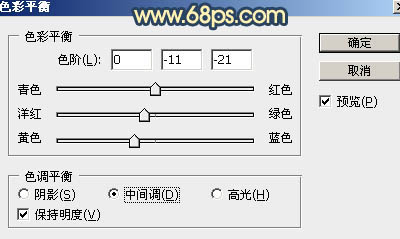
<圖16>

<圖17>

<圖18>
7、創(chuàng)建曲線調(diào)整圖層,對(duì)綠,藍(lán)通道進(jìn)行調(diào)整,參數(shù)設(shè)置如圖19,確定后按Ctrl + Alt + G 創(chuàng)建剪切蒙版,效果如圖20。這一步給圖片高光部分增加藍(lán)色。
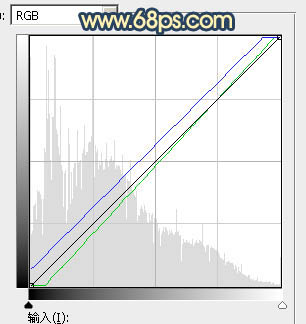
<圖19>

<圖20>
8、創(chuàng)建色彩平衡調(diào)整圖層,對(duì)陰影,高光進(jìn)行調(diào)整,參數(shù)設(shè)置如圖21,22,效果如圖23。這一步主要給圖片暗部增加藍(lán)色。
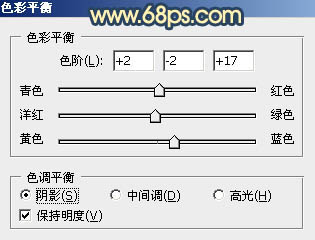
<圖21>
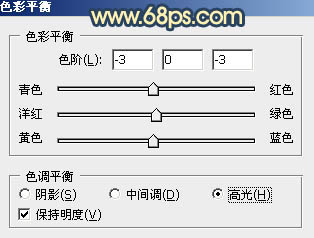
<圖22>

<圖23>
9、創(chuàng)建可選顏色調(diào)整圖層,對(duì)黃,黑進(jìn)行調(diào)整,參數(shù)及效果如下圖。這一步給圖片增加橙紅色。
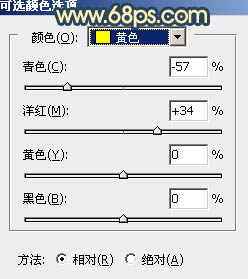
<圖24>
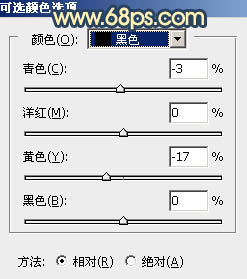
<圖25>

<圖26>
10、創(chuàng)建可選顏色調(diào)整圖層,對(duì)紅、黃、藍(lán)、洋紅、白、黑進(jìn)行調(diào)整,參數(shù)設(shè)置如圖27 - 32,效果如圖33。這一步微調(diào)圖片中的暖色和冷色。
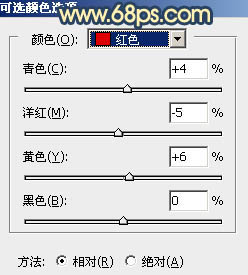
<圖27>
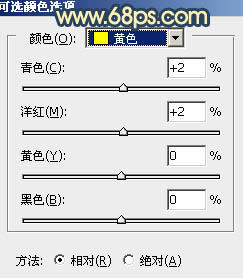
<圖28>
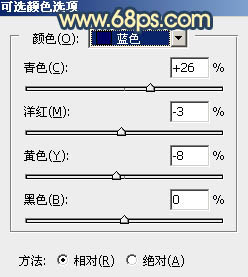
<圖29>
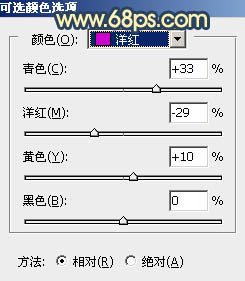
<圖30>
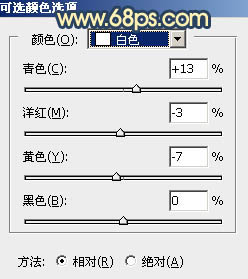
<圖31>
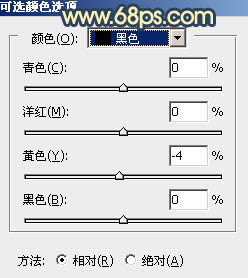
<圖32>

<圖33>
11、新建一個(gè)圖層,按字母鍵“D”把前,背景顏色恢復(fù)到默認(rèn)的黑白,然后選擇菜單:濾鏡 > 渲染 > 云彩,確定后把混合模式改為“濾色”,不透明度改為:20%。按住Alt鍵添加圖層蒙版,用白色畫筆把右上角部分擦出來,效果如下圖。

<圖34>
12、創(chuàng)建純色調(diào)整圖層,顏色設(shè)置為橙黃色:#E8AC62,確定后把蒙版填充黑色,用白色畫筆把右側(cè)部分擦出來,如下圖。

<圖35>
13、按Ctrl + J把當(dāng)前純色調(diào)整圖層復(fù)制一層,混合模式改為“濾色”,效果如下圖。這三步給圖片增加高光。

<圖36>
14、創(chuàng)建可選顏色調(diào)整圖層,對(duì)紅、黃、白、中性進(jìn)行調(diào)整,參數(shù)設(shè)置如圖37 - 40,效果如圖41。這一步微調(diào)圖片中的暖色及中間調(diào)顏色。
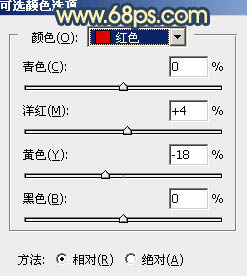
<圖37>
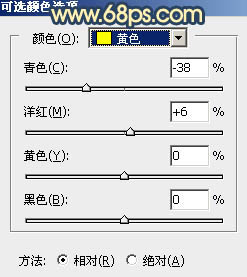
<圖38>
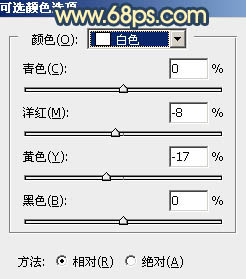
<圖39>
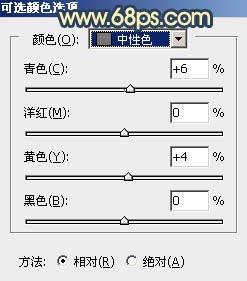
<圖40>

<圖41>
15、按Ctrl + J把當(dāng)前可選顏色調(diào)整圖層復(fù)制一層,效果如下圖。
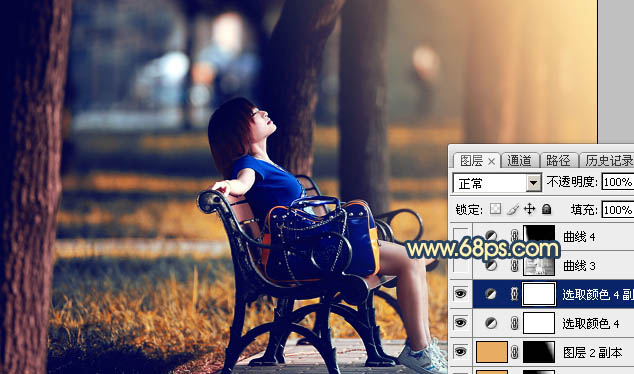
<圖42>
16、新建一個(gè)圖層,按Ctrl + Alt + Shift + E 蓋印圖層,用模糊工具把圖片局部模糊處理,再把整體稍微柔化處理,效果如下圖。

<圖43>
17、微調(diào)一下人物膚色,效果如下圖。

<圖44>
18、創(chuàng)建色彩平衡調(diào)整圖層,對(duì)陰影,高光進(jìn)行調(diào)整,參數(shù)及效果如下圖。這一步給圖片增加淡黃色。
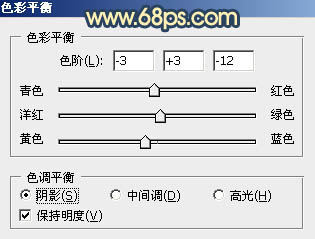
<圖45>
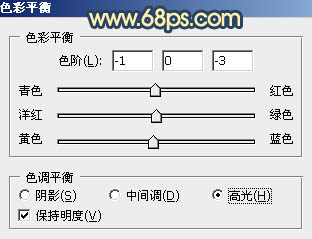
<圖46>

<圖47>
最后微調(diào)一下整體顏色,加強(qiáng)一下局部明暗,完成最終效果。

相關(guān)推薦
- 優(yōu)化技巧,解決photoshop運(yùn)行忙的12種方法
- 轉(zhuǎn)手繪視頻,Photoshop結(jié)合SAI做唯美的手繪效果
- 暖色調(diào),ps調(diào)出高對(duì)比的暖色調(diào)照片教程
- 技巧教程,Photoshop偏冷門小技巧
- LR調(diào)色,巧用濾鏡營(yíng)造出照片溫暖色調(diào)
- photoshop無法初始化 因?yàn)檎也坏皆撐募?/a>
- 暖色調(diào),ps調(diào)出橘黃色溫暖的陽光色調(diào)教程
- 工具介紹,photoshop cc 自帶切圖神器
- 操作技巧,四個(gè)Photoshop高效操作秘籍
- Photoshop基礎(chǔ)教程:圖層樣式詳解之投影
相關(guān)下載
熱門閱覽
- 1ps斗轉(zhuǎn)星移合成劉亦菲到性感女戰(zhàn)士身上(10P)
- 2模糊變清晰,在PS中如何把模糊試卷變清晰
- 3ps楊冪h合成李小璐圖教程
- 4ps CS4——無法完成請(qǐng)求,因?yàn)槲募袷侥K不能解析該文件。
- 5色階工具,一招搞定照片背后的“黑場(chǎng)”“白場(chǎng)”和“曝光”
- 6軟件問題,PS顯示字體有亂碼怎么辦
- 7軟件問題,ps儲(chǔ)存文件遇到程序錯(cuò)誤不能儲(chǔ)存!
- 8ps液化濾鏡
- 9LR磨皮教程,如何利用lightroom快速磨皮
- 10PS鼠繪奇幻的山谷美景白晝及星夜圖
- 11photoshop把晴天變陰天效果教程
- 12ps調(diào)出日系美女復(fù)古的黃色調(diào)教程
最新排行
- 1室內(nèi)人像,室內(nèi)情緒人像還能這樣調(diào)
- 2黑金風(fēng)格,打造炫酷城市黑金效果
- 3人物磨皮,用高低頻給人物進(jìn)行磨皮
- 4復(fù)古色調(diào),王家衛(wèi)式的港風(fēng)人物調(diào)色效果
- 5海報(bào)制作,制作炫酷的人物海報(bào)
- 6海報(bào)制作,制作時(shí)尚感十足的人物海報(bào)
- 7創(chuàng)意海報(bào),制作抽象的森林海報(bào)
- 8海報(bào)制作,制作超有氛圍感的黑幫人物海報(bào)
- 9碎片效果,制作文字消散創(chuàng)意海報(bào)
- 10人物海報(bào),制作漸變效果的人物封面海報(bào)
- 11文字人像,學(xué)習(xí)PS之人像文字海報(bào)制作
- 12噪點(diǎn)插畫,制作迷宮噪點(diǎn)插畫

網(wǎng)友評(píng)論